Varför behöver Chrome Extensions "alla dina data på de webbplatser du besöker"?

Många tillägg i Chrome Web Store vill "läsa och ändra all din data på de webbplatser du besöker" . Det låter lite farligt - och det kan vara - men många tillägg behöver bara det tillståndet att göra sina jobb.
Chrome har ett behörighetssystem, men Firefox och Internet Explorer gör det inte
Det kan tyckas oroväckande, särskilt när det kommer från något som Firefox. Men du ser bara denna varning eftersom Chrome har ett behörighetssystem för dess tillägg, medan Firefox och Internet Explorer inte gör det. Varje Utvidgningen Firefox och Internet Explorer har full tillgång till hela webbläsaren och kan göra någonting det vill ha.
När du till exempel installerar verktyget Tampermonkey i Firefox ser du inte en behörighetsvarning alls. Men det här tillägget får tillgång till hela din Firefox-webbläsare.
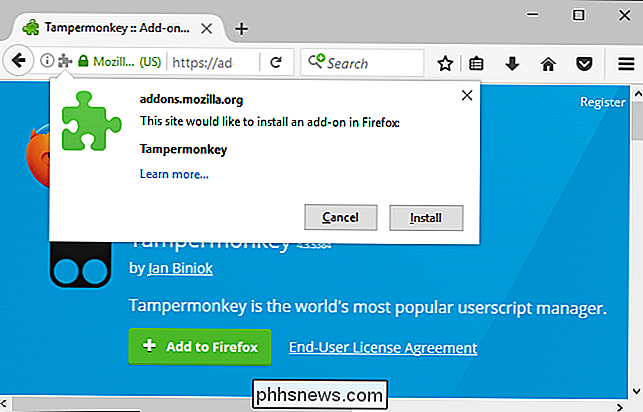
Till skillnad från tillägg för dessa andra webbläsare måste Chrome-tillägg dock deklarera de behörigheter de behöver. När du installerar ett tillägg ser du en lista över behörigheterna som krävs och du kan fatta ett välgrundat beslut om huruvida du ska installera tillägget. Det är lite som behörighetssystemet inbyggt i Android.
För att använda samma exempel, när du installerar Tumpermonkey-förlängningen för Chrome, får du se information om vilka behörigheter förlängningen kräver.
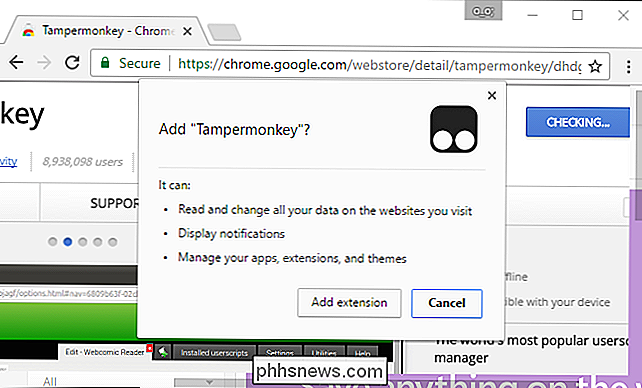
Mycket enkla tillägg gör inte faktiskt kräver några tillstånd. Till exempel tillhandahåller den officiella Google Hangouts-förlängningen bara en verktygsfältikon som du kan klicka för att öppna ett Google Hangouts-chattfönster. Installera det, och du kommer inte att varnas om några speciella behörigheter som krävs.
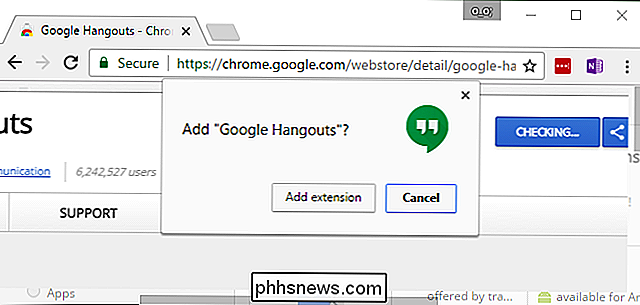
Varför Extensions behöver tillåtas att "läsa och ändra alla dina data"
Försök att installera de flesta tillägg, men du kommer att varnas om de tillstånd de behöver Den mest skrämmande tittar är förmodligen "Läs och ändra all din data på de webbplatser du besöker". Det innebär att tillägget kan visa varje webbsida du besöker, ändra de webbsidor och till och med skicka information om det via webben.
Till exempel erbjuder Google ett Spara till Google Drive-tillägg som låter dig högerklicka på någon webbsida eller länk och spara den sidan till din Google Drive. Utvidgningen kräver möjligheten att "läsa och ändra all din data på de webbplatser du besöker". Men det behöver den här behörigheten eftersom när du försöker spara innehåll måste utökningen få tillgång till den aktuella webbsidan och visa dess data.
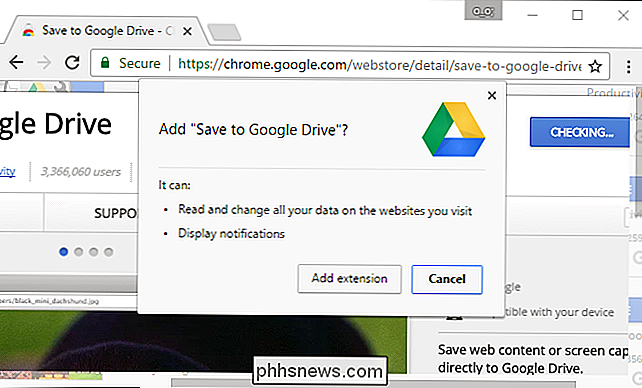
Extensions som behöver interagera med webbsidor kommer nästan alltid att kräva "läsa och ändra alla dina uppgifter på de webbplatser du besöker "tillstånd. Därför begär Google Hangouts-anknytningen inte denna behörighet: Det har inga funktioner som interagerar med en öppen webbsida i din webbläsare.
Klicka runt och du kommer snabbt inse att de flesta webbläsartillägg erbjuder funktioner som interagerar med aktuell webbsida, från lösenordshanterare som behöver fylla lösenord till ordlängdsförlängningar som behöver definiera ord. Därför är detta tillstånd så vanligt.
Extensions som bara fungerar på en enda webbplats kan bara kräva förmågan att läsa och ändra dina data på en viss webbplats. Till exempel kräver den officiella Google Mail Checker-tillägget behörigheten att "läsa och ändra dina data på alla google.com-webbplatser".
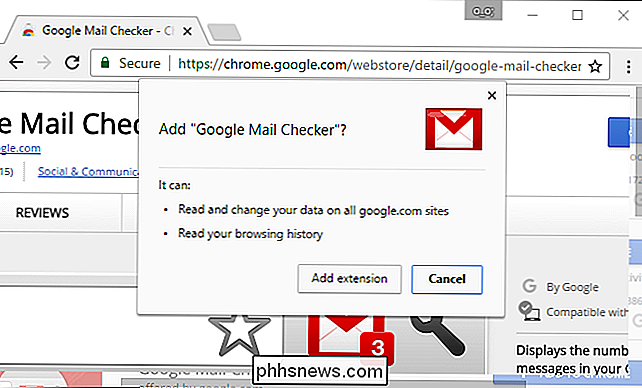
Visst, den här åtkomstnivån skulle låta en filtyp fånga dina lösenord och kreditkortsnummer eller infoga ytterligare annonser på webbsidor. Men Google vet inte om en förlängning kommer att använda sina behörigheter för gott eller ont. Många populära och legitima tillägg kräver denna tillåtelse, eftersom det inte finns något annat sätt att de kan interagera med öppna webbsidor. Men det tillåter med tillståndsvarningen att du tänker två gånger innan du installerar ett tillägg du inte är säker på, det är bra. Det är därför det finns en påminnelse om hur mycket åtkomst du ger till dina personuppgifter när du installerar en webbläsare.
Några tillägg har ännu större behörigheter
Extensions kan också begära en hel del andra behörigheter. Till exempel kräver AVG Web TuneUp-tillägget som en del av AVG-antivirus tillstånd att läsa och ändra all din data på de webbplatser du besöker, läs och ändra din webbläsarhistorik, ändra din startsida, ändra dina sökinställningar, ändra din startsidan, hantera dina nedladdningar, hantera dina appar, tillägg och teman och kommunicera med samarbetsvilliga inbyggda program på din dator.
RELATERAD:
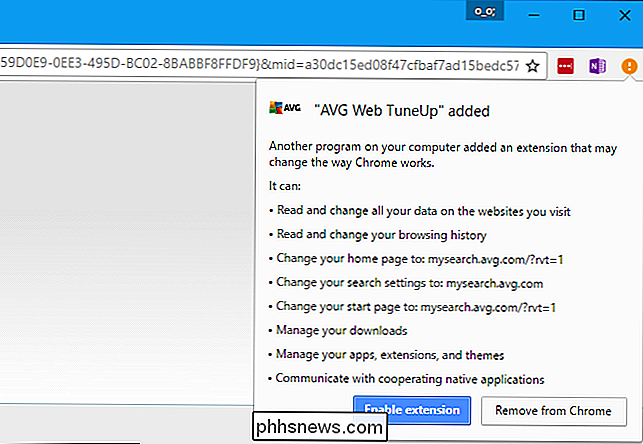
Använd inte ditt Antivirus-webbläsarutvidgningar: De kan faktiskt göra dig mindre Säker Vi rekommenderar inte att du använder ditt antivirusens webbläsartillägg, och Chromes behörighetssystem gör ett bra jobb att visa varför i det här fallet. Denna tillägg är mycket invasiv och kräver åtkomst till nästan alla delar av din webbläsare. Tillståndsfönstret hjälper dig att varna dig om de behörigheter du ska ge, så att du kan fatta ett välgrundat beslut.
Även den skrämmaste webbläsarutvidgningen har inte lika mycket åtkomst till din dator som ett skrivbordsprogram. Normala Windows-program har åtkomst till dina tangenttryckningar och filer, inklusive dina webbläsare. Det är därför du borde inte köra en skrivbordsapplikation som du inte litar på, precis som du inte bör installera en webbläsarutvidgning du inte litar på.
Vilka webbläsareförlängningar borde du lita på?
Om du ger En förlängningsåtkomst till alla webbplatser du besöker, den utvidgningen kan eventuellt fånga in dina bankkortslösenord och kreditkortsnummer eller infoga annonser på de sidor du visar. Det är lika farligt för din webbläsningsdata som att installera ett skrivbordsprogram, så du borde behandla beslutet lika noggrant.
I teorin är webbläsartillägg som finns tillgängliga i Chrome Web Store, Mozilla Add-ons och Windows Store övervakas av Google, Mozilla respektive Microsoft. Företaget som ansvarar för affären kan ta bort ett tillägg från butiken om det gör något dåligt.
I själva verket testar webbläsare inte varje förlängning - eller varje uppdatering till en legitim förlängning - för att bekräfta det säker. En webbläsare kommer ofta bara att komma runt för att ta bort en förlängning efter att det har orsakat problem för många som har installerat det.
Om tillägget kräver ganska många behörigheter måste du utvärdera det som om du skulle använda ett skrivbordsprogram. Om förlängningen skapas av ett företag som du litar på - som de många tillägg som skapats av företag som Google, Microsoft, Twitter, Facebook - du vet att det är troligt säkert. Om förlängningen skapades av någon du inte vet, var försiktig. Om förlängningen är etablerad och har ett stort antal användare, bra feedback i affären och positiva recensioner på andra webbplatser, är det ett gott tecken. Om det har blandad feedback eller mycket färre användare, är det ett dåligt tecken.
Om du någonsin är i tvivel, installera inte den utvidgningen. Det är bäst att använda så få tillägg som möjligt för att hålla din webbläsare snabb, ändå.
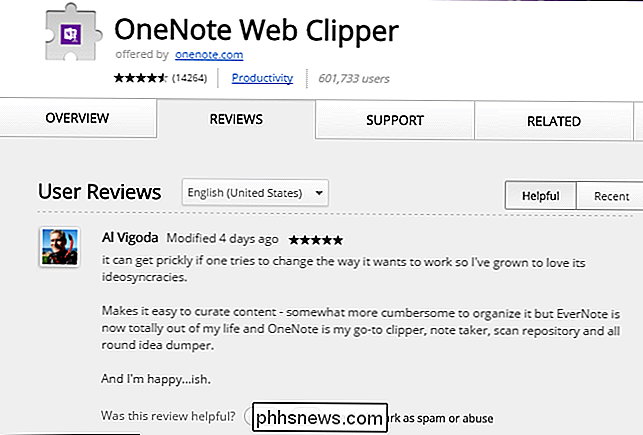
Fler webbläsare lägger till behörighetssystem. Microsoft Edge använder tillägg i Chrome-stil och kommer att varna dig om de behörigheter som tilläggen kräver. Firefox kommer också att flyttas till utvidgningar i Chrome-stil i framtiden.

Så här raderar du en snap från Snapchat Story
Snapchat's Story-funktionen är ett bra sätt att dela med dig av vad som händer i ditt liv just nu med dina vänner. Problemet är, eftersom det är integrerat med Snapchats vanliga meddelanden, det är väldigt lätt att tillfälligt lägga in en Snap till din historia som var avsedd för någon specifik. Självklart kan det bli pinsamt, snabbt .

Så här fixar du den gröna nyansen i Ringenes Herre: Sammanslutning av Ringen Utökad Utgåva Blu-Ray
Ringarens Herre är lätt Min favoritfilm hela tiden. (Vilken, du frågar? Alla tre, självklart.) Men den senaste Blu-Ray-kollektionen har ett brutalt problem. Blu-Ray-versionen av Ringförbundet: Extended Edition har en signifikant ändrad färgtid, vilket resulterar i en grön nyans över hela filmen. Det existerar bara i Ringens Sammanslutning, endast i Extended Edition, och endast på Blu-Ray.



